Як спілкуватися в чаті в Outlook Web App
Досліджуйте, як ефективно спілкуватися в чаті з колегами в Outlook Web App. Дізнайтеся про покрокову інструкцію та нові можливості для підвищення продуктивності.
Незалежно від того, куди ви перебуваєте в Office 2016, ви бачите панель швидкого доступу у верхньому лівому куті екрана. На цій панелі інструментів є кнопки «Зберегти», «Скасувати» та «Повторити», а також кнопку «Режим дотику/миші», якщо на вашому комп’ютері є сенсорний екран. Однак, які кнопки відображатимуться на панелі інструментів швидкого доступу, вирішувати вам.
Ви можете розмістити свої улюблені кнопки на панелі інструментів, щоб тримати їх під рукою. І якщо панель швидкого доступу стане занадто великою, ви можете перемістити її нижче стрічки, як показано тут. Додавання кнопок до панелі швидкого доступу та видалення кнопок із панелі швидкого доступу – це непросто. А переміщення панелі інструментів під стрічкою так само легко, як пиріг.
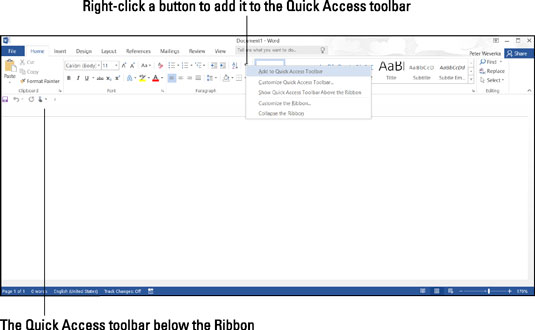
Просто клацнувши правою кнопкою миші, ви можете додати кнопку на панель швидкого доступу.
Скористайтеся одним із цих прийомів, щоб додати кнопки на панель швидкого доступу:
Клацніть правою кнопкою миші кнопку, яку ви хочете побачити на панелі інструментів, і виберіть у контекстному меню пункт Додати до панелі швидкого доступу. Ви можете додати всі команди групи на панель швидкого доступу, клацнувши правою кнопкою миші назву групи та вибравши Додати до панелі швидкого доступу.
Натисніть кнопку Налаштувати панель швидкого доступу (ця кнопка розташована праворуч від панелі швидкого доступу) і виберіть кнопку у спадному списку. У списку є кнопки, які розробники Office найімовірніше розміщують на панелі інструментів швидкого доступу.
На вкладці «Файл» виберіть «Параметри» та перейдіть до категорії «Панель швидкого доступу» у діалоговому вікні «Параметри» (або клацніть правою кнопкою миші будь-яку кнопку чи вкладку та виберіть «Налаштувати панель швидкого доступу» у контекстному меню). Ви бачите категорію панелі інструментів швидкого доступу діалогового вікна «Параметри», як показано тут. У спадному списку «Вибрати команди з» виберіть назву кнопки, яку потрібно додати на панель швидкого доступу. Потім натисніть кнопку Додати.

Додати, видалити та змінити порядок кнопок панелі інструментів швидкого доступу в діалоговому вікні «Параметри».
Щоб відновити панель інструментів швидкого доступу до початкових кнопок, натисніть кнопку «Скинути» у діалоговому вікні «Параметри» та виберіть «Скинути лише панель швидкого доступу» у спадному списку. Вибір параметра «Скинути всі налаштування» скидає налаштування стрічки, а також налаштування панелі інструментів швидкого доступу.
Щоб змінити порядок кнопок на панелі швидкого доступу, виконайте наведені нижче дії.
Натисніть кнопку «Налаштувати панель швидкого доступу» та виберіть «Більше команд» у спадному списку.
З’явиться категорія панелі інструментів швидкого доступу діалогового вікна «Параметри». Ви також можете відкрити це діалогове вікно, клацнувши правою кнопкою миші будь-яку кнопку або вкладку та вибравши Налаштувати панель швидкого доступу.
Виберіть назву кнопки в правій частині діалогового вікна та натисніть кнопку Перемістити вгору або Перемістити вниз.
Ці кнопки зі стрілками розташовані в правій частині діалогового вікна.
Повторюйте крок 2, доки кнопки не будуть у правильному порядку.
Натисніть кнопку OK.
Використовуйте один із цих методів, щоб видалити кнопки з панелі інструментів швидкого доступу:
Клацніть правою кнопкою миші кнопку та виберіть Видалити з панелі швидкого доступу в контекстному меню.
Клацніть правою кнопкою миші будь-яку кнопку або вкладку та виберіть Налаштувати панель швидкого доступу. Ви бачите категорію панелі інструментів швидкого доступу в діалоговому вікні «Параметри». Виберіть кнопку, яку потрібно видалити, у правій частині діалогового вікна та натисніть кнопку Видалити.
Ви можете натиснути кнопку «Скинути» у діалоговому вікні «Параметри», щоб видалити всі кнопки, які ви розмістили на панелі інструментів швидкого доступу.
Стрічка — це ділянка землі у верхній частині екрана, де знаходяться вкладки та кнопки. Якщо панель швидкого доступу містить багато кнопок, розмістіть її під стрічкою, а не над нею. Дотримуйтесь цих інструкцій, щоб розмістити панель швидкого доступу над або під стрічкою:
Панель швидкого доступу під стрічкою: клацніть правою кнопкою миші панель інструментів і в контекстному меню виберіть Показати панель швидкого доступу під стрічкою.
Панель швидкого доступу над стрічкою: клацніть правою кнопкою миші панель інструментів і в контекстному меню виберіть Показати панель швидкого доступу над стрічкою.
У діалоговому вікні «Параметри» є прапорець «Показувати панель швидкого доступу під стрічкою». Ви також можете встановити цей прапорець, щоб перемістити панель інструментів під стрічку.
Досліджуйте, як ефективно спілкуватися в чаті з колегами в Outlook Web App. Дізнайтеся про покрокову інструкцію та нові можливості для підвищення продуктивності.
Як заборонити Microsoft Word відкривати файли в режимі лише для читання в Windows. Microsoft Word відкриває файли в режимі лише для читання, що робить неможливим їх редагування? Не хвилюйтеся, методи наведено нижче
Як виправити помилки під час друку неправильних документів Microsoft Word Помилки під час друку документів Word зі зміненими шрифтами, безладними абзацами, відсутнім текстом або втраченим вмістом є досить поширеними. Однак не варто
Якщо ви використовували перо або маркер для малювання на слайдах PowerPoint під час презентації, ви можете зберегти малюнки для наступної презентації або стерти їх, щоб наступного разу, коли ви показуватимете їх, розпочали з чистих слайдів PowerPoint. Дотримуйтесь цих інструкцій, щоб стерти малюнки пером і маркером: Стирання рядків на одній з […]
Бібліотека стилів містить файли CSS, файли мови розширюваної мови таблиць стилів (XSL) та зображення, які використовуються попередньо визначеними основними сторінками, макетами сторінок та елементами керування в SharePoint 2010. Щоб знайти файли CSS у бібліотеці стилів сайту видавництва: виберіть «Дії сайту»→ «Перегляд». Весь вміст сайту. З’являється вміст сайту. Бібліотека Style знаходиться в […]
Не перевантажуйте аудиторію гігантськими цифрами. У Microsoft Excel ви можете покращити читабельність своїх інформаційних панелей і звітів, відформатувавши числа, щоб вони відображалися в тисячах або мільйонах.
Дізнайтеся, як використовувати інструменти соціальних мереж SharePoint, які дозволяють особам і групам спілкуватися, співпрацювати, обмінюватися інформацією та спілкуватися.
Юліанські дати часто використовуються у виробничих середовищах як мітка часу та швидкий довідник для номера партії. Цей тип кодування дати дозволяє роздрібним продавцям, споживачам та агентам з обслуговування визначити, коли був виготовлений продукт, а отже, і вік продукту. Юліанські дати також використовуються в програмуванні, військовій справі та астрономії. Інший […]
Ви можете створити веб-програму в Access 2016. Так що ж таке веб-програма? Ну, веб означає, що він онлайн, а додаток — це просто скорочення від «додаток». Користувацька веб-програма — це онлайн-додаток для баз даних, доступ до якого здійснюється з хмари за допомогою браузера. Ви створюєте та підтримуєте веб-програму у настільній версії […]
Більшість сторінок у SharePoint 2010 відображають список посилань навігації на панелі швидкого запуску ліворуч. Панель швидкого запуску відображає посилання на пропонований вміст сайту, наприклад списки, бібліотеки, сайти та сторінки публікації. Панель швидкого запуску містить два дуже важливі посилання: Посилання на весь вміст сайту: […]








